CAD文字、标注样式参数的设置;字体、图层的使用
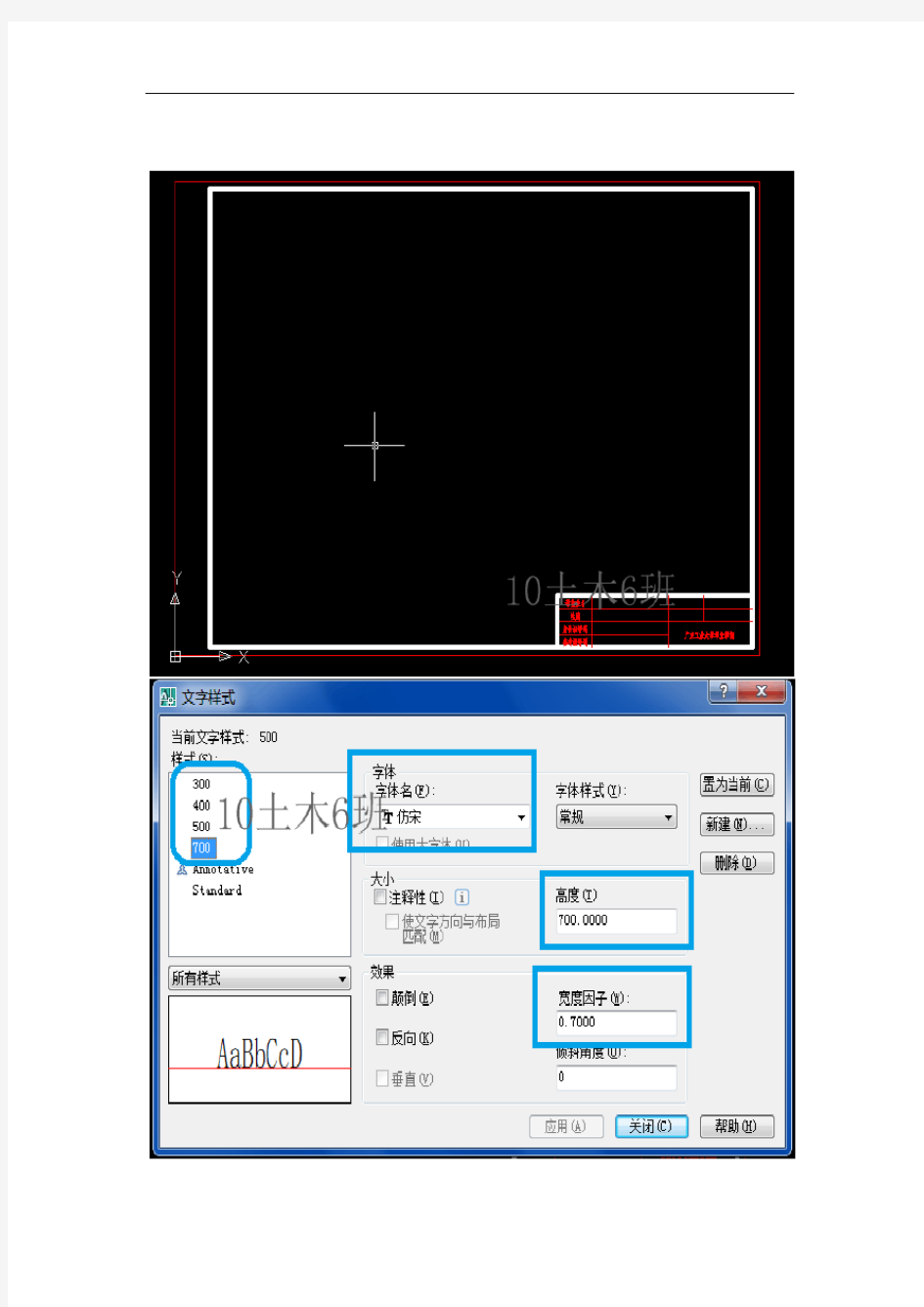
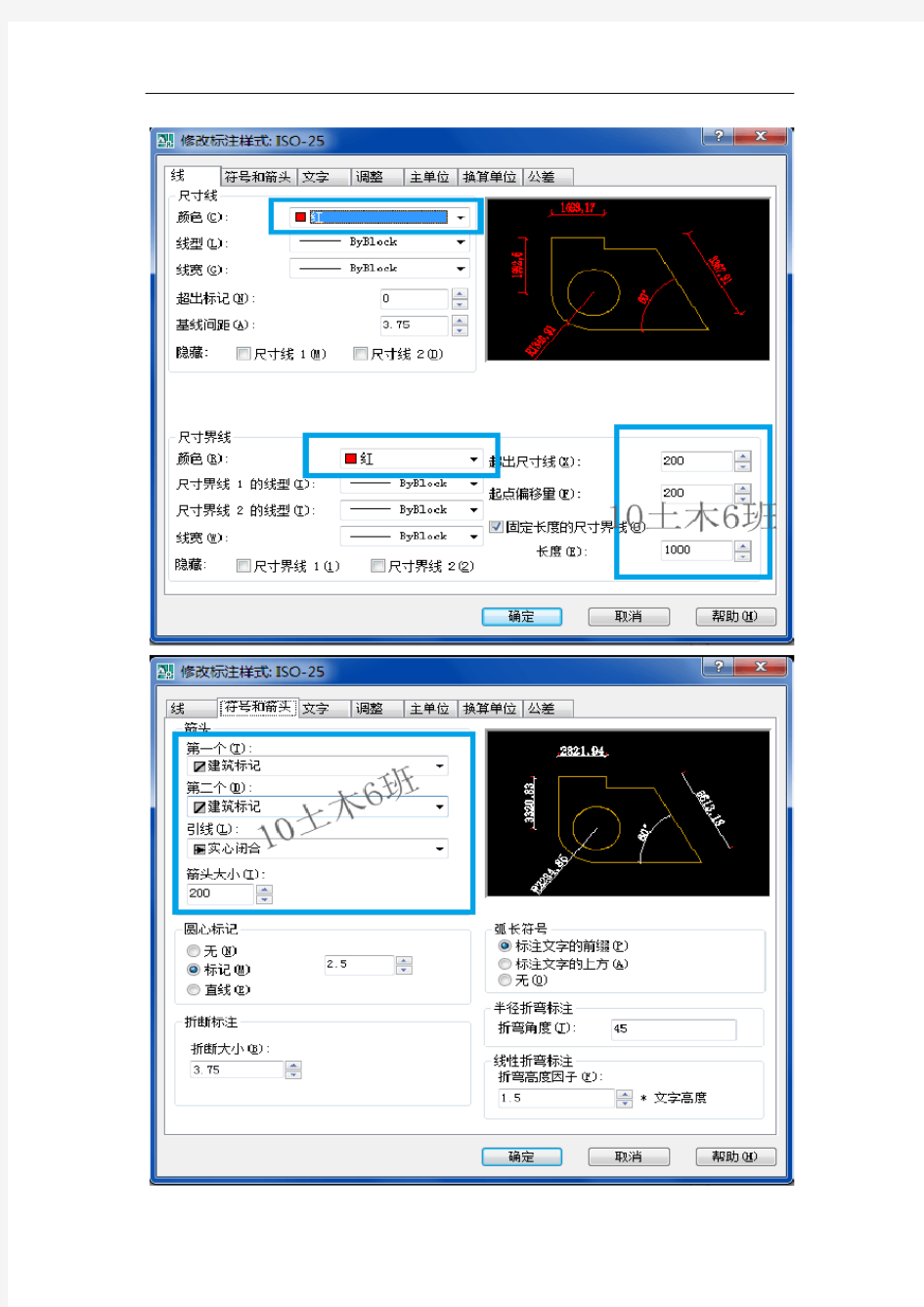
CAD中文字格式的设置
CAD中文字格式的设置 文字样式是一组可随图形保存的文字设置的集合,这些设置包括字体、文字高度以及特殊效果等。浩辰CAD软件为用户提供了文字门面板,通过该面板用户可以方便地进行各种与文字相关的操作,CAD快捷键的使用能够加快设置速度提高工作效率 浩辰CAD中,文字样式功能位于,工具栏—格式—文字样式; 一张图纸中可以包含多个文字样式,每种样式都指定了这种样式的字体、字高等。在书写不同字体文字的时候,浩辰CAD推荐使用切换文字样式来控制,这样的目的其实就像图层一样,只要样式一变,那么所有使用该样式绘制的文字对象都会发生改变,要比你在多行文字编辑器中一个一个改快很多。 文字样式中我们可以看到,钩选大字体后,默认的两栏分别为"txt.shx"和"gbcbig.shx",它们分别是用来控制单字节(数字和字母)和双字节(汉字,日语平假名或韩文字母)的。 CAD软件中,可以利用的字库有两类。一类是存放在浩辰CAD安装目录下的Fonts中,字库的后缀名为shx,这一类是CAD的专有字库,英语字母和汉字分属于不同的字库。第二类是存放在Windows系统的目录下的Fonts中,字库的后缀名为ttf,这一类是Windows系统的通用字库,除了CAD以外,其他,如Office和聊天软件等,也都是采用的这个字库。其中,汉字字库都已包含了英
文字母。 在CAD中定义字体时,两种字库都可以采用,但它们分别有各自的特点,要区别使用。第一类后缀名为shx的字库,这一类字库最大的特点就在于占用系统资源少。因此,一般情况下,都推荐使用这类字库。如某公司提供了sceic.shx、sceie.shx、sceist01.shx三个字库,其中sceic.shx是汉字字库,sceie.shx 是英文字库,sceist01.shx是带有常见结构专业符号的英文字库。都使用这三个字库文件,这样,图纸才能统一化,格式化。 三联推荐:点击免费下载最新版浩辰CAD 查看更多浩辰CAD教程那后缀名为ttf的字库什么时候采用呢?有两种情况。一是你的图纸文件要与其他公司交流,这样,采用宋体、黑体这样的字库,可以保证其他公司在打开你的文件时,不会发生任何问题。第二种情况就是在做方案、封面等情况时。因为这一类的字库文件非常多,各种样式都有,五花八门,而且比较好看。因此,在需要教美观效果的字样时,就可以采用这一类字库。 在定义字体时,还要注意:遵循在够用情况下,越少越好的原则。这一点,应该适用于CAD中所有的设置。不管什么类型的设置,都是越多就会造成CAD文件越大,在运行软件时,也可能会给运算速度带来影响。更为关键的是,设置越多,越容易在图元的归类上发生错误。 在使用CAD画施工图时,除了默认的Standard字体外,一般只有两种字体定义。一种是常规定义,字体宽度为0.75。一般所有的汉字、英文字都采用这种字体。第二种字体定义采用与第一种同样的字库,但是字体宽度为0.5。这一种字体,是在尺寸标注时所采用的专用字体。因为,在大多数施工图中,有很多细小的尺寸挤在一起。这时候,采用较窄的字体,标注就会减少很多相互重叠的情况发生。当然,在其他行业设置也可以灵活变化,根据需要可以适量增加几种字体样式,但不宜过多。
cad的文字样式应该如何设置
CAD的文字样式应该如何设置? 在WORD和PS等其他软件中有字体的概念,但没有 文字样式的概念,那CAD里的文字样式和字体到底有什么 区别,两者之间又是什么关系呢?另外文字样式里有字体、字体样式、大字体,他们之间又是什么关系呢?虽然在CAD 的多行文字编辑器中可以直接给文字设置字体,但从CAD 的规范操作以及后续编辑的角度考虑,在CAD中应该用文 字样式来设置文字的字体,直接在多行文字里设置字体会导致很多问题,比如:修改了样式中字高但标注文字大小没变,用格式刷无法匹配文字的字体和颜色等等。虽然之前公众号发过多篇关于字体和文字样式的文章,但问到文字问题的人还是很多。为了帮助大家更好地设置文字样式并避免出现相关问题,重新给介绍一下文字样式的设置方法以及文字样式对话框中一些参数的作用。文字样式设置的基本操作步骤CAD模板中会提供一到两种默认的文字样式,但默认文字样式通常是不能满足需要的。初学者容易忽略文字样式的设置,或者直接修改一下默认文字样式的字体后直接使用。大家如果都使用这些默认文字样式,如果不同图纸中定义还不同,复制粘贴图纸或外部参照或就会出现文字变化的情况。在画图之前,我们就必须要规划好图中需要使用几种字体,然后将文字样式设置好。1、输入ST,回车,即可打开文字样式
对话框,如下图所示。在文字样式对话框的左侧是文字样式列表以及文字效果的示例,右侧则是字体及相关效果的设置。在CAD低版本只有一个默认的文字样式:Standard,到CAD 高版本支持注释性以后,增加了一种注释性的文字样式:Annotative。当前文字样式,就是书写文字时默认会使用的 文字样式,默认的当前文字样式是Standard。CAD各版本 中Standard文字样式的设置也各不相同,有的用的是CAD 中内置的字体(*.txt),有的使用的操作系统的ARIAL字体,AUTOCAD 2018简体中文版中直接设置成了宋体。就算对字体没有要求,STANDARD也并不一定能满足我们的需要,所以建议在画图的时候要创建自己的文字样式。建立使用操作系统字体的文字样式1、单击“新建”按钮,在弹出的新建文字样式 对话框中输入文字样式的名称,最好是跟要使用的字体同名或者跟用途相关,比如标注字体等,这样我们在使用文字样式可以更容易分辨应该使用哪种文字样式。操作系统的字体使用起来比较简单,只需选择一种字体,选择完字体后,其他设置跟WORD等其他软件类似。2、在字体下拉列表中选择宋体,其他参数可以暂时不管,这种文字样式就可以算定义好了。使用操作系统的字体的好处就是在不同CAD、不同机器打开的时候出现找不到字体的情况比较少,但中文的 XP系统和WIN7以上系统字体也不完全一致,有时在高版
CAD文字输入大全解析
AutoCAD软件的应用中,设计人员均需要输入各种字型的文字,以满足图形设计的需要。我们能输入文字,但是我们输入的文字正确吗?能实现我们理想的效果吗?笔者就实践中对文字输入的一些经验提出来供大家探讨(本文所提及的操作环境均为Windows9.X 、AutoCAD R14中文版)。 一、AutoCAD R14软件的“文字样式” AutoCAD R14软件中输入的文字均有一个文字的样式名,不同的样式名可设置成相同或不相同的字体。改变文字的字体,就需要选择不同的文字样式。文字样式的设置可在AutoCAD R14菜单的“格式文字样式”下拉菜单命令中设置。如图一所示: 1、样式名:显示文字的样式名称,增加、重命名、删除样式。样式名最多可以包括31 个字符。字符中可以包含字母、数字、美元符号($)、下划线(_)、连字符(-) 和中文字符。AutoCAD 将样式名中的小写字母自动转换为大写字母。考虑到人们的使用习惯,建议用直观的中文字符样式名。如图二所示:
2、字体: 通过改变不同的字体名、字体样式、高度来修改文字样式使用的字体。“字体名” 列表框内列出了在WINDOWS9.X系统中已注册的TrueType 所有字体(字体名前以T符号标示)和AutoCAD 软件Fonts 目录下已编译的所有形(SHX) 字体的字体名(如图三所示)。TrueType字体为微软公司和Apple公司共同研制的字型标准。图形中的TrueType 字体是以填充的方式显示出来,在打印时,TEXTFILL系统变量控制该字体是否填充。TEXTFILL 系统变量的缺省设置为1,这时打印出填充的字体。SHX形字体属于“矢量字形”,是一种用形状或方程来描述字符轮廓的字符形式。这种字形的优点是在显示时字符可以任意缩小或放大,缺点是需要作大量处理。在选择SHX字体后,应选取“大字体”选项指定亚洲语言(包括简、繁体汉语、日语、韩语等)的大字体文件,已便使用正确的亚洲语言字体(如图四所示)。只有在“字体名”中指定SHX 文件,才可以使用“大字体” 选项,只有SHX 文件可以创建“大字体”。在选择TrueType 字体后,可改变TrueType字体“字体样式”,指定字体格式,如正常体、斜体、粗体等。选定“大字体”选框后,该选项变为“大字体”,用于选择大字体文件。如图五所示:“高度” 框内输入所选文字样式使用字体的省缺高度, 如果输入的高度为0.0000,每次用该文字样式输入文字时,AutoCAD 都将提示输入文字高度。如果输入值大于0.0000,则用已设置的文字高度输入文字。在相同的设置下, 不同的SHX字体、TrueType 字体显示的高度、宽度、间距均不同,如图六所示(图中各字体高度、宽度比例设置均相同)。图中可看出,SHX字体的英文
cad字体设置
CAD国标字体和标注设置的图文教程 文字样式的设置,AutoCAD中应优先考虑*.shx即AutoCAD的专用字体(SHX 字体),少使用Windows下的TrueType字体(TTF字体)。下图是符合国标的文字样式。 图1 尺寸样式的设置:第一步设置公共参数,第二步分别设置各子样式的参数。 第一步:设置公共参数(1~5) 1,新建gb样式,在“直线和箭头”卡片上设置尺寸线、尺寸界线等参数如图。 图中起点偏移量为建筑图的标准,如果是机械图,可以按默认值不变。 图2 2,选择尺寸文字样式
图3 3,考虑标注比例因子 比例因子DIMSCALE取比例的倒数,如出图比例为1:50,DIMSCALE=50;如出图比例为1:100,DIMSCALE=100……,这是在模型空间出图的情况。如果利用布局,则选择“按布局(图纸空间)缩放标注”,不必指定DIMSCALE的值。 图4 4,单位可以是缺省值
图5 5,公共参数设置完毕,点击“确定”,返回上一级对话框,看到新建的gb样式。 图6 第二步:分别设置各子样式(6~14):线性标注、直径标注、半径标注、角度标注6,设置线性尺性标子样式 紧接5继续“新建”,在“用于”下选择“线性标注”。
图7 7,点击“继续”,为线性标注设置参数。 对于建筑图,只需修改箭头为建筑标记,同时将箭头大小的值改小一些。此处的值为斜线的水平投影长度,国标要求斜线长2~3mm。 其他所有参数均按公共参数设置,如果为机械图,箭头及其大小也不必改。 图8 8,点击确定,看到gb样式下的线性标注子样式。 图9 9,设置直径标注子样式。 紧接8继续“新建”,在“用于”下选择“直径标注”,点击“继续”,为直径标注设置参数。先将文字对齐方式选为“ISO标准”,这样可以使直径尺寸成水平标注(这只是一种习惯)。
CAD国标字体和标注设置
CAD国标字体和标注设置 文字样式的设置:AutoCAD中应优先考虑*.shx即AutoCAD的专用字体(SHX字体),少使用Windows下的TrueType字体(TTF字体)。下图是符合国标的文字样式。 图1 尺寸样式的设置:第一步设置公共参数,第二步分别设置各子样式的参数。 第一步:设置公共参数(1~5) 1,新建gb样式,在“直线和箭头”卡片上设置尺寸线、尺寸界线等参数如图。 图中起点偏移量为建筑图的标准,如果是机械图,可以按默认值不变。 图2 2,选择尺寸文字样式
图3 3,考虑标注比例因子 比例因子DIMSCALE取比例的倒数,如出图比例为1:50,DIMSCALE=50;如出图比例为1:100,DIMSCALE=100……,这是在模型空间出图的情况。如果利用布局,则选择“按布局(图纸空间)缩放标注”,不必指定DIMSCALE的值。 图4 4,单位可以是缺省值
图5 5,公共参数设置完毕,点击“确定”,返回上一级对话框,看到新建的gb样式。 图6 第二步:分别设置各子样式(6~14):线性标注、直径标注、半径标注、角度标注 6,设置线性尺性标子样式 紧接5继续“新建”,在“用于”下选择“线性标注”。
图7 7,点击“继续”,为线性标注设置参数。 对于建筑图,只需修改箭头为建筑标记,同时将箭头大小的值改小一些。此处的值为斜线的水平投影长度,国标要求斜线长2~3mm。 其他所有参数均按公共参数设置,如果为机械图,箭头及其大小也不必改。 图8 8,点击确定,看到gb样式下的线性标注子样式。
图9 9,设置直径标注子样式。 紧接8继续“新建”,在“用于”下选择“直径标注”,点击“继续”,为直径标注设置参数。先将文字对齐方式选为“ISO标准”,这样可以使直径尺寸成水平标注(这只是一种习惯)。 图10 10,对直径标注的文字及箭头位置作调整。
2019年怎样修改cad中的部分文字.doc
2019年怎样修改cad中的部分文字 篇一:CAD直接修改文字或块的属性内容程序 (defunc:cht(/eentennewtoldtent1) (setqe(car(entsel“\nPickatextoraattrib:“))) (if(/=enil) (progn (setqent(entgete)) (cond((and(=(cdr(assoc0ent))“INSERT“)(=(cdr(assoc66ent))1))(progn (setqen(entget(setqent(entnexte)))) (setqoldt(cdr(assoc1en))) (setqnewt(getstringT(strcat“\nNewtext:“)))(if(=newt““)(setqnewtoldt)) (setqent1(subst(cons(car(assoc1en))newt)(assoc1en)en))(entmodent1) (entupdent) )) ((=(cdr(assoc0ent))“TEXT“) (progn (setqoldt(cdr(assoc1ent))) (setqnewt(getstringT(strcat“\nNewtext:“)))(if(=newt““)(setqnewtoldt))
(setqent1(subst(cons(car(assoc1ent))newt)(assoc1ent)ent))(entmodent1) )) (T(princ“\nError:Notatextornotablockornoattribi nblock!“))) ) ) (princ) ) 篇二:CAD多行文字出现个别字粗大的修改 CAD多行文字出现个别字粗大的修改 1、框选所有字,分解后合为天正多行文字,再框选所有字右健后出现天正多行文字框修改为TCHDIM字体。出现复制内容,将复制内容重新粘贴即可。完成后别望保存。 篇三:CAD文字快速修改 CAD文字快速修改 在CAD命令菜单中点击“格式”——”文字样式”打开文字样式选项卡,在“字体名”的下拉条中选择你要的字体。再按你的要求进行其他选项,如字高等,最后点击“应用”——“关闭”。 1、选择“编辑标注”工具,然后输入R,即可旋转标注文字的方向。 2、输入“DED”命令后回车,再输入R,即可旋转标注文字的方向。 双击即可修改 不行就点菜单栏的修改---对象---文字----编辑-----点击要修改的标注文字---修改文字后点击文字格式面板里的确定即可完成对这个标
cad模板设置
一、图形单位设置:1、格式——单位; 2、长度——小数,精度——0,单位——毫米,角度、精度——0; 3、确定——回到作图状态。 二、设置图形界限1、格式——图形界限;2、0,0——回车; 3、指定图形界限右上角坐标(如用297×210打印纸,1:10比例画图,右上角坐标为2970,2100)——回车; 4、工具——草图设置:①启用栅格;②间距——10×图形比例;③确 定;④Z——回车;⑤A——回车。此时即显现图形范围。⑥按座标 法绘制图形范围边线。 三、设置图层:1、在“图形特性管理器上”——新建; 2、每个新建图层可以设立名字,如轴线、墙体、标注、文字、门窗、虚线等; 3、设定线型、线宽及颜色; 4、确定。 四、设置尺寸及文本标注样式: 文字标注样式:1、格式——文字样式;2、新建——样式;3、标注用gbcbig。shx为样式1,文字用仿宋GB2312,宽度比例设0.8,为样式2;4、应用——关闭。 (二)尺寸标准样式:1、格式——标注样式:①新建——在新建式样名栏内,输入“工程样式”;②单击“继续”(以上步骤可免); 2、设置直线和箭头:尺寸线——颜色、线宽——随层;基线间距——8;
尺寸界线——颜色、线宽——随层;超出尺寸线——12.5;起点偏移——0.625、2等可选定; 箭头——建筑标记;箭头大小——2。 3、设置文字:文字样式——样式1(工程样式);文字颜色— —随块;文字高度——3。 4、调整:使用全局比例——(按制图比例设置); 5、主单位:小数:精度——0: 6、确定后,显示说明; 7、工程样式——置为当前(以下程序可不用直接进行绘图)。 五、保存为模板文件; 1、文件——另存; 2、Template——打开; 3、在保存类型——找出AutoCAD图形样板文件(*.dxf); 4、命名文件名字——建筑模板1或2等; 5、保存。
autocad字体样式设置讲解
Autocad字体样式的讲解: "文字样式"只是一个代号而已,可按自己的习惯来取 "字体"是指一般的英数字库,如果是ACAD专用的字库,后掇名是SHX,在R14版本后ACAD也支持windows 的truetype字库,可以令用户有更多的选择.但选择ACAD字库的好处是显示速度快. "大字体"指ACAD专用的其它文字的字库,但必须挂于ACAD的英数字库上.而不可以挂于windows字库上. 举个例子: acad的默认文字样式名叫"standard",它指定的字库是"txt",没有挂大字库.指定用这个样式输入文字的话, 中文会显示成??. 用户可新增一个文字样式叫"123",指定的字库是windows的"宋体",不能挂大字库.当用户选用"123"样式输入文字时就会按"宋体"字库来显示; 用户重新定义"standard"样式,指定的字库是ACAD的"isocp"字库,再选择外挂大字体"gbcbig",这时原图中所有样式为"standard"的文字都会自动按"isocp"来显示英数,而原来只能显示成"??"的中文也按"gbcbig"来显示简体中文. 你可以把没用过的文字样式从图中删除以令文件减肥,但不会把样式指定的字库从ACAD里删除. 给文字样式指定字体的步骤 1.从“格式”菜单中,选择“文字样式”。 2.在“文字样式”对话框的“样式名”下选择一种样式。 3.在“字体名”下,输入字体文件的名称或复选“使用大字体”以选择亚洲语言大字体。当选择“使用大字体” 时,“字体样式”框变为“大字体”框。只能选择SHX 字体,并且在“大字体”框中也只显示大字体名。 4.要想查看不同字符的效果,在样例文字框中输入新的文字串,在“预览”下可以看到这些文字。 5.要更新图形中使用当前样式的文字,请选择“应用”。 6.选择“关闭”。 一个文件中可以包含多个文字样式.每种样式都指定了这种样式的字体,字高等.在书写不同字体文字 的时候,Autodesk公司最推荐使用切换文字样式来控制.这样的目的其实就像图层一样,只要样式一变,那么所有使用该样式绘制的文字对象都会发生改变.要比你在多行文字编辑器中一个一个改快很多. 我在使用ACAD的过程中遇到的最多的问题就是字体问题.既然今天提出来了.我就说两句: ACAD中的文字和WORD中的文字不太一样。原因很简单,ACAD是设计师用的,除了写字还要用到很多符号.WORD是老百姓用的,主要就是写字.这样一来,在WINDOWS提供给我们的TRUE TYPE字体就显得力不从心了,所以ACAD除了可以让我们选择TT字体外,还自带了一种字体:大字体.不仅可以书写文字,还可
CAD制图 标准标注样式
文字样式设置:AutoCAD中应优先考虑*.shx即AutoCAD的专用字体(SHX字体),下图是符合国标文字样式。 (中国国家标准汉字是长仿宋体) 尺寸样式的设置:第一步设置公共参数,第二步分别设置各子样式的参数。 第一步:设置公共参数(1~5) 1,新建GB样式,在“直线和箭头”卡片上设置尺寸线、尺寸界线等参数如图。 图中起点偏移量为建筑图的标准,如果是机械图,可以按默认值不变。
2,选择尺寸文字样式
3,考虑标注比例因子(一般不选择) 比例因子DIMSCALE取比例的倒数,如出图比例为1:50,DIMSCALE=50;如出图比例为1:100,DIMSCALE=100……,这是在模型空间出图的情况。如果利用布局,则选择“按布局(图纸空间)缩放标注”,不必指定DIMSCALE的值。 图4 4,单位可以是缺省值
5,公共参数设置完毕,点击“确定”,返回上一级对话框,看到新建的gb样式。 图6 第二步:分别设置各子样式(6~14):线性标注、直径标注、半径标注、角度标注
6,设置线性尺性标子样式(机械类图纸不需要设置线性尺寸标注样式) 紧接5继续“新建”,在“用于”下选择“线性标注”。 7,点击“继续”,为线性标注设置参数。 对于建筑图,只需修改箭头为建筑标记,同时将箭头大小的值改小一些。此处的值为斜线的水平投影长度,国标要求斜线长2~3mm。 其他所有参数均按公共参数设置,如果为机械图,箭头及其大小也不必改。 8,点击确定,看到gb样式下的线性标注子样式。
9,设置直径标注子样式。 紧接8继续“新建”,在“用于”下选择“直径标注”,点击“继续”,为直径标注设置参数。先将文字对齐方式选为“ISO标准”,这样可以使直径尺寸成水平标注(这只是一种习惯)。 10,对直径标注的文字及箭头位置作调整。
CAD设置文字样式
设置文字样式 路径: 1,格式---文字样式 2,Style---快捷键:ST 出现如下对话框: 点击新建: 然后在“字体”栏选择自己需要的字体进行设置,一般每个行业或者专业用的字体都是固定的,或者是风格固定,新建字体的时候大多是拿到别人的图纸自己打开出现乱码或者有些符号不显示的情况下新建一个字体来使自己更好的浏览、更改图纸。 举例说明: 下图是打开图纸后文字的样子: 此图中看到第五条中钢筋符号没有显示出来,这是看到上面的文字样式是-TCH-AXIS
这种情况下有三种途径去更改: 1,直接在上面文字样子那里更改这些文字的文字样式(如果有合适的的话) 2,新建文字样式,使这些文字显示正常 3,属性栏里面更改,按“CTRL+1”会出现文字属性栏 现在在文字样式下拉框中更换这些文字的文字样式,效果如下: 第五条已经显示钢筋符号了 关于文字样式应该注意的问题: 1,打开一张图纸的时候会让你选择字体样式,若不知道别人用的什么字体,一般选择HZTEXT字体 2,若打开图纸后不管是更换字体样式还是新建字体都无法显示图纸中的字符,那么就是你CAD字体库(fonts文件夹)中没有这些字体样式,可以向提供图纸方索要字体样式3,在绘制图纸时,尽量用相同的文字样式取书写说明或者标注等,这样更改或者编辑方便,图纸也美观 4,更改字体样式可直接在文字样式下拉菜单处更改: 选择需要更改的字体,然后选择下来菜单中的文字样式(旁边是标注样式)。 5,关于“使用大字体”栏,一般新建样式或者更改文字样式设置的时候都会勾选此栏,然后选择字体样式。 不使用大字体样式: 使用大字体样式:
6,更改文字样式还有一种便捷的方法:按“CTRL+1”会出现文字属性栏,如下: 这个会显示你所选CAD中任何一个线条或者文字的详细属性,此图片是所选文字的属性信息,在这里可以随意更改文字属性。特殊说明一下“宽度比例”这里可以更改一行文字的宽度,一般正常为“1”,如下举例: 宽度比例为“0.5“时: 宽度比例为“1”时:
CAD制图标准标注样式
引用CAD制图标准标注样式(GB/T18229-2000)(GB/T13362.4-13362.5,GB/T 14691) 文字样式设置:AutoCAD中应优先考虑*.shx即AutoCAD的专用字体(SHX字体),下图是符合国标文字样式。 (中国国家标准汉字是长仿宋体) 尺寸样式的设置:第一步设置公共参数,第二步分别设 置各子样式的参数。 第一步:设置公共参数(1~5) 1,新建GB样式,在“直线和箭头”卡片上设置尺寸线、 尺寸界线等参数如图。 图中起点偏移量为建筑图的标准,如果是机械图,可以 按默认值不变。
2,选择尺寸文字样式 3,考虑标注比例因子(一般不选择)
比例因子DIMSCALE取比例的倒数,如出图比例为1:50,DIMSCALE=50;如出图比例为1:100,DIMSCALE=100……,这是在模型空间出图的情况。如果利用布局,则选择“按布局(图纸空间)缩放标注”,不必指定 DIMSCALE的值。 图4 4,单位可以是缺省值
5,公共参数设置完毕,点击“确定”,返回上一级对话框,看 到新建的gb样式。 图6
第二步:分别设置各子样式(6~14):线性标注、直 径标注、半径标注、角度标注 6,设置线性尺性标子样式(机械类图纸不需要设置线性尺 寸标注样式) 紧接5继续“新建”,在“用于”下选择“线性标注”。 7,点击“继续”,为线性标注设置参数。 对于建筑图,只需修改箭头为建筑标记,同时将箭头大小的值改小一些。此处的值为斜线的水平投影长度,国标要 求斜线长2~3mm。 其他所有参数均按公共参数设置,如果为机械图,箭头 及其大小也不必改。
autocad常用字体及文字样式 (1)
AutoCAD常用字体及文字样式 1.Postscript和TrueType字体 Postscript和TrueType字体是以填充方式显示的矢量字体,显示时外观很漂亮,但在工程图中大量使用这类字体将导致AutoCAD重画和重生成时间大量增加,降低绘图效率,不建议在CAD文档中采用这类字体 2.SHX字体 为AutoCAD自带的标准字体,是由形定义文件编译生成,其中的形编号与每个字符的ASCII码对应。SHX字体属于矢量字形,通过数学曲线来描述,包含了字形边界上的关键点、连线的导数信息等。字体的渲染引擎通过读取这些数学矢量,然后进行一定的数学运算来进行渲染。这种字形的优点是字符显示可任意缩小或放大、速度快,缺点是外观单薄,没有Postscript和TrueType两类字体美观。 序号字体名称特点说明 1txt.shx 标准的AutoCAD西文字体,通过很少的矢量来描述,因而绘制速度很快。字体单薄,外形不够美观。 2gbeitc.shx西文倾斜字体。与汉字字高比例适当,外形不够美观。3gbenor.shx西文直字体。与汉字字高比例适当,外形不够美观。 4romans.shx 是roman字体的简体,单线绘制,无衬线,是比txt字体更为单薄的西文字体。外形较美观。 3.大字体 大字体是特为亚洲语言(包括简、繁体汉字、日语、韩语等)而设置的。对于中国用户来说,重要的是进行文字样式设置时,选择SHX字体后,再选取合适的大字体。常见的大字体见表2。 序号字体名称特点说明 1chineset.shx繁体中文字体 2gbcbig.shx简体中文字体,为符合国标的长仿宋体,其宽度比例已处理为0.7。 3@extfont2.shx日文垂直字体 4bigfont.shx日文字体,还有extfont.txt和extfont2.txt日文I、II级扩展字体 5whgdtxt.shx韩文字体,还包括whgtxt.shx、whtgtxt.shx和whtmtxt.shx 所以一般在进行文字样式设置时,西文字体选gbenor.shx或gbeitc.shx,大字体选gbcbig.shx,两种字体的字高大体相当,不需作调整;宽度比例取1(这些字体已为国标作了处理,其宽度比例已为0.7),字高取0,输入时再指定即可。 *我最常用的是Romans(英文)、Romand(空心英文)、greeks(希腊)。
CAD中文字样式与标注样式的设置
1.图框知识点: 例如1:20的图框,就是你用1:1的线去画出图形,然后也用1:1的线去画图款,得把图框用SC去放大20倍的时候,我们就说图框比例是1:20. 2.文字样式、标注样式的知识点 画图之前,我们需要建立图层,其中的线宽不用设置,因为最后打印出来时,有一个打印样式,它会默认什么颜色的线就是什么样的线宽,所以图中图形每一部件的线选择颜色是较为重要的。 例如:在1:20的图框情况下: A.文字样式 新建文字样式两个:样式名HZTXT,字体-romans.shx,大字体-hztxt.shx,高度0,线宽比例0.8。 样式名YDZX,字体-romans.shx,大字体-hztxt.shx,高度0,线宽比例0.8。 然后在图中写字体的时候,再调对话框中的参数为: YDZX、roman、hztxt,高度是3.5*20.颜色为黄色 (用于图中文字说明,引出线说明,剖线文字,标高文字,轴线文字) HZTXT,仿宋GB2312,高度70(这个数是图框1:20中的20*3.5=70得来),(普通用3.5,特殊用4)黄色 这个3.5是指在1:1的图纸中,我们用1:1的文字去输入,当比例发生改变,就得用3.5去乘除。 (特殊需要粗字体的时候,例如指XX窗什么的。) B.标注样式 一、直线 A.尺寸线-红色,线形Byblock,线宽0.18mm尺寸界限同理。超出尺寸量0.5,0.5 B、尺寸界限-红色,尺寸界限1.2-byblock,线宽0.18,超出尺寸线/起点偏移量1-2.5,看图框大小而定。 二、符号与箭头 第一二项-建筑标记,引线-实心闭合,箭头大小-1.5,圆心标记-无,弧长符号-标注文字的前缀 三、文字样式 A.文字外观:文字样式-HZTXT,文字颜色-绿色,填充颜色无,文字高度-3.0 B.文字位置-垂直-上方,水平-置中,从尺寸线偏置-1.5 C.文字对齐-与尺寸线对齐 四、调整:调整选项-始终保持在尺寸界限之间,文字位置-尺寸线上方,不带引线,标注特征比例-使用全局比例(数字由图框比例而定) 五、优化-在尺寸界限之间绘制尺寸线 六、主单位-消零-后续,精度-0,代表数字小数点后每小数(0.0就有一位,0.00有两位) 七、画CAD之前先把单位设置为毫米。 在菜单栏-格式-单位-在下方栏选毫米。
AutoCAD字体样式的设置
AutoCAD字体样式的设置 字型使用于单行文本、段落文本标注中,AutoCAD图形默认的字型为 Standard(标准)。在工程制图中一般都采用一种字型就足够了。 AutoCAD所提供的图形模板中的字型都没有设置好中文字体,所以,我们必须设置好中语言字体才能用于实际制图中中文的输入。 AutoCAD R14及之前的各英文版本都没有提供中文字体,AutoCAD2000提供了名称为“gbcbig.shx”中文字体,但该字体与英文字体不太相称(字宽太窄),本站为大家提供了一个名为“HZTXT.SHX”的中文字体,大家不妨试试。文件在“工具下载”中的“其它工具”中可以找到。有些网友说直接使用Windows的TTF中文字体,但是TTF字体影响图形的显示速度,还是尽是避免使用它们。 以下就说说怎样设置字型。首先在格式菜单中点中字型项,弹出“字型”对话框。 对话框上部列出图形现有字型,并且可以通过它左侧的按键新建字型,修改名称及删除。 对话框的中部及下部为相应字型的格式,包括字型所引用字体的名称、字体的高度、宽度比例、排列方式等。
在字体的选择中,如果使用大字体,则可以选择两种字体,左侧是选择西文,右侧是选择中文,而且两种字体都必须为.shx字体。如果不使用大字体,则只能选择一种字体,该字体可以是.shx字体,也可以是.ttf字体。一般情况下,如果你有.shx的中文字体,你可以选择使用大字体,并且在大字体列表中选择该中文字体,如果你没有.shx的中文字体,则只能够不使用大字体,而在列表中选择TTF的中文字体以显示中文。 在其它格式中,字型的高度一般设置为0,这样你可以在输入文本时根据需要选择不同的字高。宽度因子一般设置为1或0.8。主要是看字型显示出来是否匀称。其他的格式没有特殊要求都不必去设置。 在本站所提供的模板图中,英文字体为“simplex.shx”,大字体为“hztxt.shx”,字高为“0”,宽度因子为“0.8”,所显示出的字体如图所示。
